Video se na YouTube nepřehrává: Proč a jak
YouTube, jedna z nejpopulárnějších platforem, se z pouhé aplikace pro sdílení videí proměnila v masivní generátor tvorby obsahu, který pojme širokou škálu komunit. Navzdory svým přibližně 1,9 miliardám aktivních uživatelů se však platforma pro distribuci videa stále setkává s občasnými hlášeními o problémech nebo chybách. Jedním z těch přetrvávajících problémů, které frustrují jeho uživatele, je výskyt chyby, která říká Videa YouTube se nepřehrávají. To znamená, že Youtubeři často narážejí na překážky při přístupu k videoobsahu na mobilních i počítačových zařízeních, čelí buď černé obrazovce, nebo zprávě, která je vyzve k uvedené chybě.
Z tohoto důvodu stále vyvstává otázka, proč se videa na YouTube nepřehrávají. Tento příspěvek byl vytvořen s cílem poskytnout vyčerpávajícího průvodce, který ukazuje důvody tohoto problému spolu s řešeními nabízenými v případě, že se videa YouTube odmítají přehrávat na počítačích i mobilních telefonech.
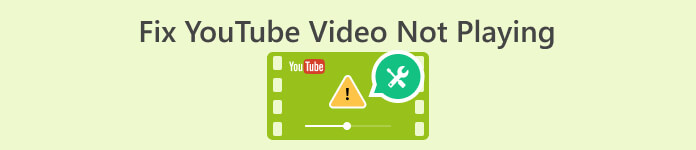
Část 1. Důvody, proč se video na YouTube nepřehrává
Co se tedy zdá být důvodem takových problémů s YouTube? Tato část osvětlí, proč má vaše oblíbená video platforma problémy s přehráváním videa.
Důvod 1. Problém s prohlížečem
Za prvé, co je třeba mít na paměti, je problém s prohlížečem, protože to může způsobit, že se videa na YouTube nepřehrají. Kvůli různým faktorům souvisejícím s funkčností prohlížeče, jako je nastavení nebo kompatibilita, může aplikace zabránit ve správném fungování, včetně způsobu přehrávání videoobsahu. Když porozumíte těmto potenciálním problémům souvisejícím s vaším prohlížečem, můžete rychle odstraňovat a řešit konkrétní faktory, které způsobují, že YouTube přehrává videa hladce. Mezitím jsou uvedeny některé ze shromážděných důvodů, proč může být příčinou problém s prohlížečem.
• Zastaralá verze prohlížeče.
• Vypnutý Javascript.
• Zahlcená mezipaměť a soubory cookie v prohlížeči.
• Doplňky nebo rozšíření v prohlížeči.
• Nastavení zabezpečení.
• Chyby a problémy s konfigurací v prohlížeči.
Důvod 2. Korupce videa
Jedním z nejvýznamnějších faktorů, které vedou k tomu, že se videa na YouTube nepřehrávají, je poškození videa. Když dojde k poškození obsahu videa nebo souboru, znamená to pouze to, že video bylo změněno nebo poškozeno, což ztěžuje YouTube nebo přehrávačům médií správné otevření a zobrazení obsahu. Kromě toho může dojít k poškození z různých důvodů, které zahrnují přerušené stahování, problémy během procesu kódování a problémy s úložištěm. Nyní, když se pokusíte přehrát poškozený video soubor na YouTube, může dojít k potížím při zpracování, což má za následek úplné selhání přehrávání videa nebo chybu přehrávání. Řešení poškození videa zahrnuje obnovení kvality souboru pomocí metod opravy nebo získání nové, nepoškozené verze souboru videa.
Důvod 3. Problém s aplikací YouTube
Pokud má vaše aplikace YouTube problém, video YouTube se nepřehraje. Problém s aplikací může být potenciálním důvodem její neschopnosti přehrávat videa. Kromě toho mohou problémy v aplikaci YouTube nadále nastat v důsledku různých faktorů, jako jsou závady, chyby a problémy s kompatibilitou s operačním systémem nebo zařízením. Tyto problémy mohou také bránit dokonalému přehrávání videí a způsobit narušení vám a dalším uživatelům, kteří se pokoušejí sledovat videa v aplikaci. V takových případech můžete zaznamenat ukládání do vyrovnávací paměti, úplné selhání a chyby při přehrávání videí, což zdůrazňuje důležitost řešení problémů souvisejících s aplikací pro nepřerušované a plynulé sledování.
Důvod 4. Slabé síťové připojení
Dalším faktorem, který má za následek nenačítání videí YouTube, je slabé připojení k síti. Tato záležitost může výrazně ovlivnit přehrávání vašich videí, protože když je vaše síť slabá, rychlost stahování videa YouTube nemusí být dostatečná. To vede k přerušením ukládání do vyrovnávací paměti a problémům při streamování. Videa YouTube navíc vyžadují robustní a stabilní připojení k internetu, aby se načítala a přehrávala hladce. V případě slabého připojení se tedy video může často pozastavovat a může mít potíže s ukládáním do vyrovnávací paměti, což má za následek frustrující zážitek ze sledování. Kvůli slabému síťovému připojení je navíc pro YouTube obtížné rychle načíst a zobrazit požadovaná data, což vedlo k delší době načítání video obsahu. Z tohoto důvodu můžete zaznamenat pauzy, zpoždění nebo dokonce úplné selhání přehrávání videa kvůli neschopnosti udržet spolehlivé a konzistentní připojení pro účely streamování.
Důvod 5. Pomalu běžící zařízení
A konečně, YouTube nepřehraje vaše video, pokud vaše zařízení běží pomalu, což může přispět k tomu, že přehrávání videí nebude plynulé. Veškerá omezená dostupná paměť a výpočetní výkon zařízení mohou mít potíže se zvládnutím požadavků na streamování vysoce kvalitního video obsahu. Kromě toho může pomalý výkon zařízení vést k prodloužení doby načítání, problémům s ukládáním do vyrovnávací paměti nebo přerušením během přehrávání. Také zařízení s nedostatečným výkonem nebo zastaralé zařízení nemusí mít bezproblémové streamování, protože nesplňuje požadované technické požadavky. To může také vést k tomu, že se hardwarová omezení zařízení stanou překážkou a ovlivní schopnost zařízení zpracovávat a zobrazovat video obsah v reálném čase.
Část 2. Jednoduché metody pro opravu chyb při přehrávání videa na YouTube
Pokud vás nebaví vidět videa YouTube, která nelze přehrát kvůli výše uvedeným faktorům, můžete ukončit agónii pomocí jednoduchých metod řešení problému níže.
Oprava 1. Aktualizujte svůj prohlížeč
Ujistěte se, že váš webový prohlížeč je aktuální nebo aktuální, protože použití zastaralé verze může narušit funkčnost webových služeb. Důslednou aktualizací prohlížeče na nejnovější verzi můžete zabránit přerušením a snížit pravděpodobnost problémů s kompatibilitou při sledování videí na YouTube. Praktickým přístupem je také vymazání nahromaděné mezipaměti a dat ve vašem prohlížeči, aby se zlepšilo bezproblémové přehrávání videí YouTube na počítači. Tato akce umožňuje prohlížeči načíst nejaktuálnější prvky a zdroje webové stránky a vyřešit potenciální problémy, které mohou způsobovat, že se video YouTube nepřehraje správně.
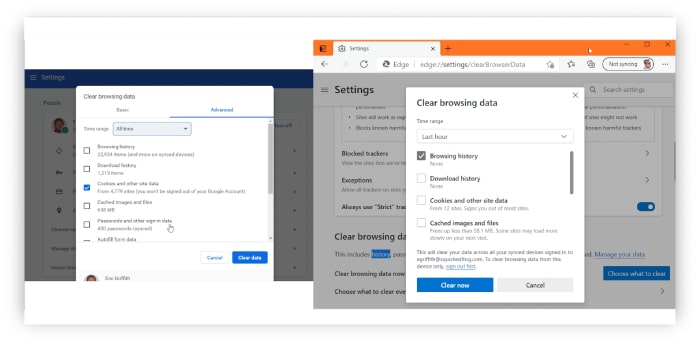
Oprava 2. Opravte poškozené video
Vzhledem k tomu, že poškozené video přispívá k problému s přerušeným přehráváním videa na YouTube, oprava videa by tento problém velmi vyřešila. To znamená, že pokud chcete mít bezproblémový proces opravy, použijte jako primární nástroj Video Repair vybraný FVC. Jedná se o specializovaný software určený k opravě poškozených video souborů a zajištění optimální kvality přehrávání při nahrávání obsahu na platformu YouTube.
Kromě toho tato oprava videa FVC využívá pokročilé algoritmy k analýze a rekonstrukci vašich poškozených video souborů, což vám poskytne efektivní řešení problémů, jako je poškození, přerušení přehrávání, pixelace a problémy se synchronizací zvuku.
Tento nástroj na opravu videa je užitečný pro tvůrce obsahu na YouTube, kteří se setkají s poškozenými videosoubory před jejich nahráním, a nabízí spolehlivé řešení pro zlepšení celkového zážitku ze sledování pro jejich následovníky. Proto pomocí tohoto softwaru můžete také obnovit integritu svých videí, protože přispívá k hladší a profesionálnější prezentaci na platformě YouTube. Zde je návod, jak jej používat.
Stažení zdarmaPro Windows 7 nebo novějšíBezpečné stahování
Stažení zdarmaPro MacOS 10.7 nebo novějšíBezpečné stahování
Krok 1. Otevřete nástroj pro opravu a kliknutím na červené tlačítko Přidat nahrajte video, které chcete opravit. Nezapomeňte nahrát ukázkové video kliknutím na modré tlačítko Přidat.
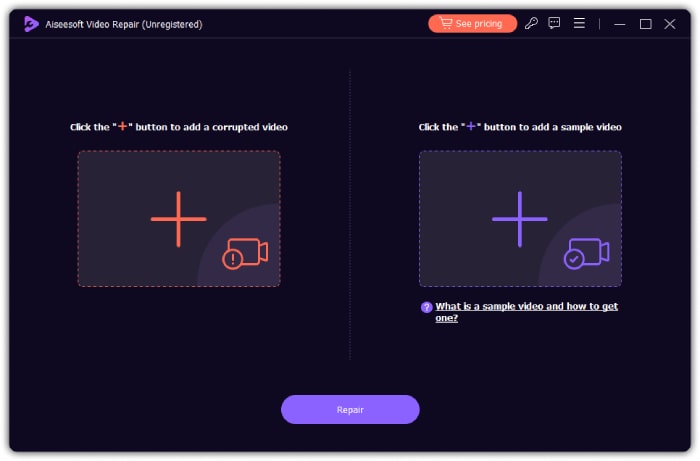
Krok 2. Poté klikněte na Opravit knoflík.
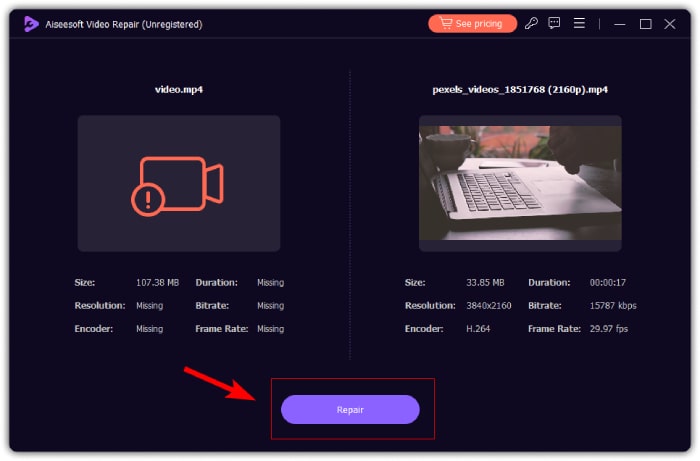
Krok 3. Poté se rozhodněte, zda chcete uložit, zobrazit náhled nebo opravit jiná videa.
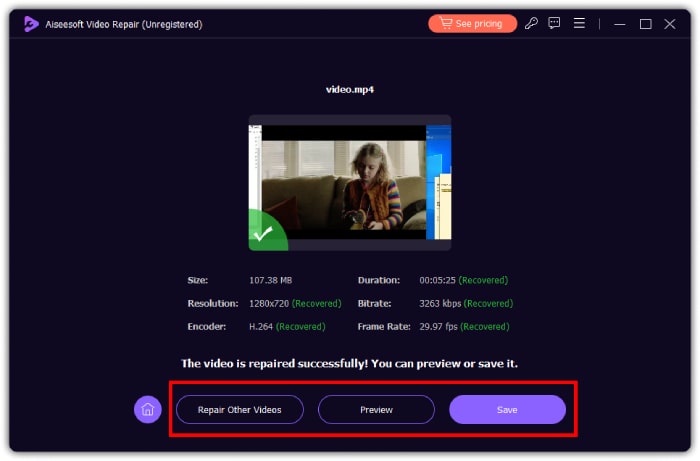
Oprava 3. Obnovte YouTube
Ať už používáte prohlížeč nebo mobilní aplikaci pro YouTube, obnovení nebo opětovné načtení aplikace udělá rozdíl. Pokud používáte prohlížeč, musíte kliknout na tlačítko pro obnovení, které vidíte v pravé horní části většiny obrazovky počítače. To vám umožní znovu načíst YouTube od nuly.
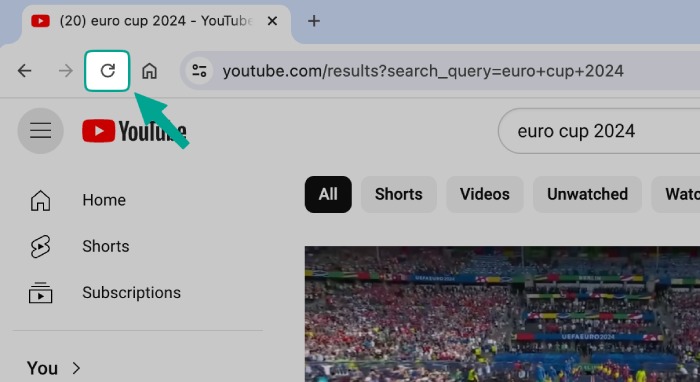
Oprava 4. Resetujte modem Test rychlosti internetu
Jedním z počátečních úkolů odstraňování problémů, které může technik provést, je resetování WiFi připojení nebo modemu. Poté otestujte rychlost internetu pomocí nástroje, jako je Speedtest od Ookla. Chcete-li dosáhnout optimálního streamování na YouTube, musíte mít alespoň 3,0 Mbps připojení pro SD videa a 5,0 Mbps pro HD.
Část 3. Nejčastější dotazy týkající se selhání videa YouTube
Jak opravím selhání YouTube?
Chcete-li opravit selhání YouTube, musíte vymazat mezipaměť, aktualizovat prohlížeč a vypnout rozšíření prohlížeče v zařízení.
Proč se YouTube stále pozastavoval?
Pokud je vaše internetové připojení pomalé nebo máte problémy s prohlížečem, YouTube se bude pozastavovat.
Proč je můj YouTube v omezeném režimu?
Musí to být proto, že je zapnutý režim omezení. Chcete-li jej vypnout, přejděte do nastavení účtu, přejděte do režimu omezení a ujistěte se, že jej vypnete.
Závěr
Jak vidíte výše, důvody mohou být různé proč se video na YouTube nepřehrává. Jedním z hlavních faktorů může být přítomnost poškozené video, kterou můžete efektivně opravit pomocí FVC Video Repair.



 Video Converter Ultimate
Video Converter Ultimate Screen Recorder
Screen Recorder



